Udskrivning uden kant
Med funktionen Udskrivning uden kant kan du udskrive data uden nogen margen. Det gør du ved at forstørre dataene, så udskriften går lidt ud over papiret. I standardudskrivning oprettes der margener omkring dokumentområdet. Med udskrivningsfunktionen uden kant oprettes disse margener imidlertid ikke. Hvis du vil udskrive data, for eksempel et foto, uden nogen margen omkring, skal du indstille til udskrivning uden kant.
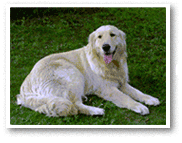
|

|
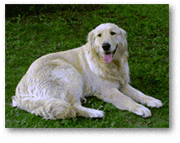
|
Sådan udskrives der uden kant:
Indstilling af Udskrivning uden kant
Indstil Udvidelsesgrad (Amount of extension) på printerens kontrolpanel
Se "Udskr.indstill." for at få oplysninger om, hvordan du angiver udvidelsesgraden.
 Vigtigt
Vigtigt- Hvis Grad af udvidelse: Stort (Extended amount: Large) er angivet, kan bagsiden af papiret blive udtværet.
Vælg arkstørrelse til udskrivning uden kant
Vælg XXX uden kant (XXX Borderless) for Papirstørrelse (Paper Size) fra udskrivningsdialogboksen.
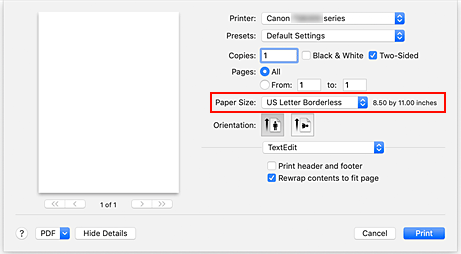
Klik på Udskriv (Print).
Når du udskriver, udskrives dataene uden margener på papiret.
 Vigtigt
Vigtigt
- Udskrivning uden kant understøtter kun specifikke papirstørrelser. Sørg for at vælge en papirstørrelse med ordlyden "uden kant" under Papirstørrelse (Paper Size).
- Udskriftskvaliteten kan blive forringet, eller arket kan blive tilsmudset øverst og nederst, afhængigt af den type papir der bruges.
- Når der er forskel på billedets forhold mellem højde og bredde, udskrives en del af billedet muligvis ikke. Det afhænger af størrelsen på det anvendte medie.
I sådanne tilfælde skal du beskære billeddataene i et program i henhold til papirstørrelsen. - Når skaleret udskrivning eller sidelayoutudskrivning er aktiveret, kan du ikke udskrive uden kant.
 Bemærk
Bemærk
- Brug af udskrivning uden kant anbefales ikke, hvis almindeligt papir er valgt for Medietype (Media Type) i Medier og kvalitet (Media & Quality).
Udvidelse af det dokumentområde, der skal udskrives i
Ved at angive en stor udvidelsesgrad kan du uden problemer foretage en udskrivning uden kant. Den del af dokumentet, der går ud over papirets område, udskrives imidlertid ikke, og derfor udskrives elementerne omkring et foto muligvis ikke.
Hvis du ikke er tilfreds med resultaterne af udskrivningen uden kant, kan du reducere udvidelsesgraden i printerens kontrolpanel.
 Vigtigt
Vigtigt
- Hvis udvidelsesgraden mindskes, kan der fremkomme en uventet margen på udskriften, afhængigt af papirstørrelsen.
 Bemærk
Bemærk
- Hvis Grad: Minimum (Amount: Minimum) er angivet, udskrives billeddata i fuld størrelse. Hvis du indstiller dette, når du udskriver adressesiden på et postkort, udskrives afsenderens postnummer på den rigtige placering.

